Manual de Utilização do Apple Watch
- Damos-lhe as boas-vindas
- Novidades
-
- Alarmes
- App Store
- Oxigénio no Sangue
- Calculadora
- Calendário
- Comando da Câmara
- ECG
- Medicação
- Memoji
- Reconhecimento de música
- News
- A reproduzir
- Lembretes
- Comando
- Atalhos
- Sirene
- Bolsa
- Cronómetro
- Marés
- Temporizadores
- Dicas
- Traduzir
- Sinais Vitais
- Dictafone
- Walkie‑talkie
- Relógio
-
- VoiceOver
- Configurar o Apple Watch utilizando o VoiceOver
- Operações básicas no Apple Watch com o VoiceOver
- Projeção do Apple Watch
- Controlar dispositivos por perto
- AssistiveTouch
- Usar uma linha braille
- Usar um teclado Bluetooth
- Zoom
- Dizer as horas com informação háptica
- Ajustar o tamanho do texto e outras definições visuais
- Ajustar as definições de motricidade
- Configurar e usar o RTT
- Definições de áudio de acessibilidade
- Digitar para falar
- Selecionar automaticamente a aplicação focada
- Usar as funcionalidades de acessibilidade com Siri
- O atalho de acessibilidade
-
- Informações importantes de segurança
- Informações importantes de manuseamento
- Modificação não autorizada do watchOS
- Informações de cuidado das braceletes
- Declaração de conformidade da FCC
- Declaração de conformidade da ISED Canada
- Informação de ultra banda larga
- Informação do Laser de Classe 1
- Informações sobre reciclagem e eliminação
- A Apple e o ambiente
- Copyright
Explorar a galeria de mostradores no Apple Watch
A galeria de mostradores na aplicação Apple Watch é a maneira mais fácil de ver todos os mostradores disponíveis. Quando encontrar um que lhe pareça interessante, pode personalizá-lo, escolher complicações e, em seguida, adicionar o mostrador à sua coleção, tudo a partir da galeria.
Adicionar um mostrador à galeria de mostradores
Vá à aplicação Watch no iPhone.
Toque em “Galeria de mostradores”, toque num mostrador e, depois, escolha as funcionalidades e complicações pretendidas.
Toque em “Adicionar”.
O mostrador é adicionado à coleção e torna-se o mostrador atual do Apple Watch.
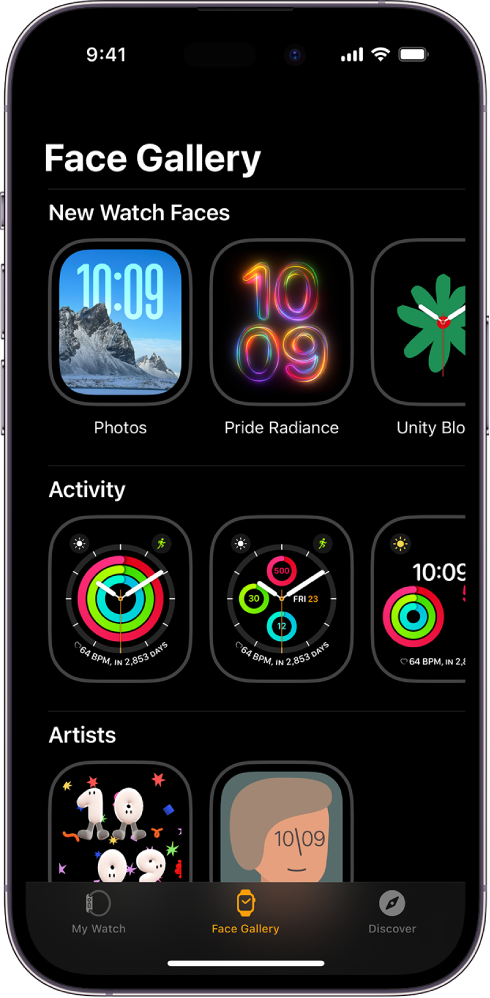
Escolher funcionalidades para um mostrador
Vá à aplicação Watch no iPhone.
Toque em “Galeria de mostradores”, toque num mostrador e, depois, toque numa funcionalidade como a cor ou estilo.
Enquanto brinca com diferentes opções, o mostrador na parte superior muda para que possa garantir que o design é o correto.
Adicionar complicações na galeria de mostradores
Vá à aplicação Watch no iPhone.
Toque em “Galeria de mostradores”, toque num mostrador e, depois, toque numa posição de complicação, tal como Superior, Direita ou Inferior.
Passe o dedo para ver que complicações estão disponíveis para essa posição e toque na que pretende.
Se decidir que não pretende uma complicação nessa posição, desloque o painel para o topo da lista e toque em Desligar.
Encontrará uma lista completa de todas as complicações disponíveis para cada mostrador em Mostradores do Apple Watch e respetivas funcionalidades.
